Opomba: Najnovejšo vsebino pomoči v vašem jeziku vam želimo zagotoviti v najkrajšem možnem času. Ta stran je bila prevedena z avtomatizacijo in lahko vsebuje slovnične napake ali nepravilnosti. Naš namen je, da bi bila vsebina za vas uporabna. Ali nam lahko na dnu te strani sporočite, ali so bile informacije za vas uporabne? Tukaj je angleški članek za preprosto referenco.
Z možnostmi v napravi s sistemom Android določite klici in srečanja, se obrnite na možnosti in druge splošne nastavitve. Odvisno od tega, kako vaša organizacija nastavila Skype za podjetja, nekatere možnosti morda izklopljena. Če želite dostopati do nastavitev, tapnite sliko, in nato Nastavitve.
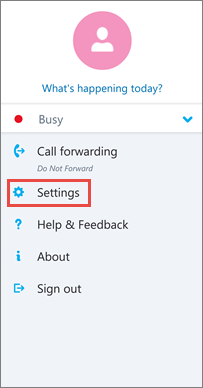
Klici in sestanki
Vnesite telefonu s sistemom Android mobilnega telefona s kod držav/območij. Tako lahko preverite in se delo klicev in pridruževanje srečanjem iz Skype za podjetja. Tudi, ko Skype za podjetja ni mogoče uporabiti omrežje Wi-Fi ali mobilnega omrežja za klicanje zvočne ali videodatoteke, ste imenuje nazaj, na to številko, ki jih povezati zvočni del Skype za podjetja klic.
Ko se prvič vpišete Skype za podjetja za Android, vas bo vodil, tako za konfiguracijo svojo telefonsko številko. Če želite posodobiti svojo telefonsko številko, na zaslonu Nastavitve , tapnite klici in srečanja, tapnite Nova številkain vnesite številko mobilnega telefona, vključno z kodo države/regije in področno kodo.
Glasovne nastavitve
Navadno Skype za podjetja za Android ne Prikaži vsebino srečanja ali videa udeleženca virov med srečanjem, razen če imate povezavo Wi-Fi. Če izberete te možnosti in vzpostavljene povezave z omrežjem Wi-Fi, skuša Skype za podjetja uporabiti podatkovno povezavo, če želite prikazati skupno rabo zaslona in video. Če želite spremeniti nastavitve, na zaslonu Nastavitve , tapnite Glasovne nastavitvein nato eno od teh možnosti:
-
Vedno VoIP Boste povezani z zvokom s VoIP z uporabo omrežja Wi-Fi (če je na voljo je Wi-Fi) ali mobilnega omrežja (če Wi-Fi ni na voljo).
-
VoIP prek omrežja Wi-Fi Boste povezani z zvokom s VoIP z uporabo omrežja Wi-Fi in ne uporablja mobilnega omrežja. Če Wi-Fi ni na voljo, Skype za podjetja bo pokliče na telefonsko številko, ki ste ga navedli.
-
Mobilno Skype za podjetja pokličem v prenosni napravi in jih morate sprejeti Skype za podjetja klic, da se pridružite srečanju. Klice uporabi brezžično omrežje.
Zahtevaj Wi-Fi za videoklice
Navadno Skype za podjetja za Android ne Prikaži vsebino srečanja ali videa udeleženca virov med srečanjem, razen če imate povezavo Wi-Fi. Če izklopite te možnosti in vzpostavljene povezave z omrežjem Wi-Fi, skuša Skype za podjetja uporabiti podatkovno povezavo, če želite prikazati skupno rabo zaslona in video. Če želite spremeniti nastavitev omrežja Wi-Fi, na zaslonu Nastavitve potisnite stikalo Zahtevaj Wi-Fi za videoklice ali izklopiti.
Pomembno: Če izklopite to možnost, lahko povzroči povečajo stroški prenosa podatkov pa težave pri ogledu vsebine v skupni rabi ali video ali oboje.
Exchange
Privzeto možnost za poverilnice za Exchange vklopljen, vsa srečanja in glasovno pošto podatke, ki so prikazani na Skype za podjetja.
Nastavitev Exchange vam omogoča, da če poverilnice za Exchange, ločenem od vaših nastavitev Skype za podjetja vnesite poverilnice. Če ste jo nastavite naisti, obdrži. Potrebujete Exchange poverilnice za prikaz srečanja in glasovno pošto.
HTTP Proxy
Potrebujete nastavitev HTTP proxy, če ima vaša organizacija omrežje strežnika proxy, ki zahteva poverilnice za namestitev. Boste morali vnesite domeno, uporabniško ime in geslo za vpis in uporaba programa v vaši organizaciji Wi-Fi.
Sinhronizacija stikov
Dodate lahko Skype za podjetja stikov v napravi s sistemom Android telefonskega imenika. Da to storite, na zaslonu Nastavitve v razdelku sinhronizacija stikov, potrdite potrditveno polje.
Ikona vrstice stanja
Če želite omogočiti ali onemogočiti ikona vrstice stanja za Skype za podjetja, potrdite ali počistite potrditveno polje.
Zvok
Izklopite zvok in tresenje za Skype za podjetjaali uporabite nastavitve zvoka naprave. Na zaslonu Nastavitve tapnite zvokin nato izberite Uporabi moj nastavitev telefona ali izklopite.
Tresenje
Lahko pa izklopite tresenje za Skype za podjetjaali pa uporabite nastavitve zvoka naprave. Na zaslonu Nastavitve tapnite zvokin nato izberite Uporabi moj nastavitev telefona ali izklopite.
Dostopnost
Način besedilnega telefona (TTY) se uporablja za pošiljanje besedila prek telefonske linije. Z napravo mora biti povezana naprava TTY, ki interpretira spremenjeni zvok, sicer bo morda kakovost zvoka slaba. Če med konferenčnim klicem uporabljate način TTY, lahko prav tako pride do težav s kakovostjo zvoka.
Privzeti način TTY izklopljena. Če želite spremeniti to nastavitev, na zaslonu Nastavitve diapozitiva za osebe s posebnimi preklopite na.
Pisanje dnevnikov
Dnevniki se uporabljajo skrbniki za zbiranje, Analizirajte in shranjevanje podatkov. Skrbnik sistema morda zahteval, da vklopite možnosti pisanja dnevnika narediti za odpravljanje težav. Če ne pozove, vam ni treba se ukvarjajo s to možnost. Če želite vklopiti pisanje dnevnika, premaknite stikalo na.
Pošiljanje dnevnikov napak za skupino za tehnično podporo, tapnite Pošlji dnevniške datotekein nato vnesite e-poštni naslov skupine za podporo.
Prenos dnevnikov vpisa
Če prejmete sporočilo o napakah pri vpisu, lahko pošljete dnevniki vpisa Microsoftu. Tapnite Prenos dnevnikov vpisa, nato pa tapnite eno od teh možnosti:
-
Vedno Vedno prenesete vpis prijava napake.
-
Nikoli nikoli prenos dnevnikov vpisa.
-
Vprašajte me Poziv uporabniku, vsakič, ko je prišlo do napake s vpis za prenos dnevnikov.
Vizitka
Tapnite o tem, če si želite ogledati informacije o različici, pogoje uporabe, izjava o zasebnosti in obvestila tretjih oseb.










